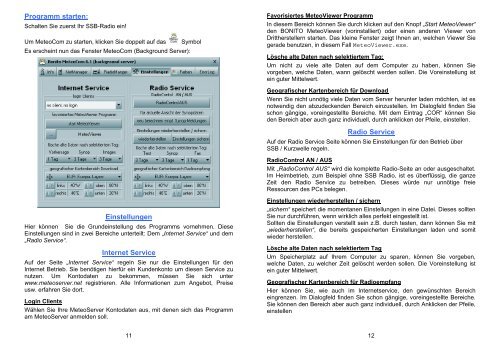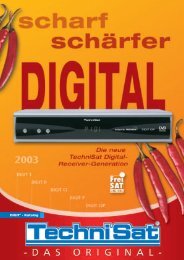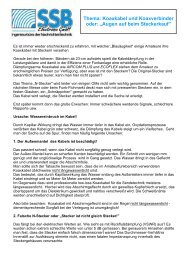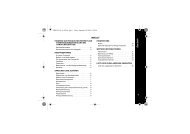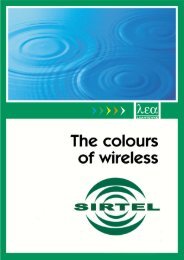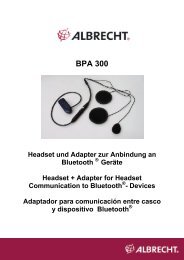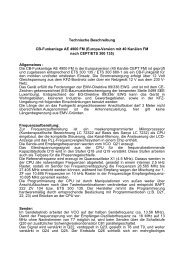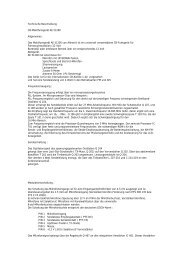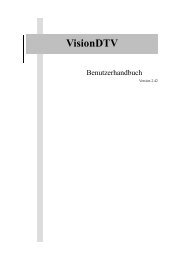MeteoCom 6 - Thiecom
MeteoCom 6 - Thiecom
MeteoCom 6 - Thiecom
Sie wollen auch ein ePaper? Erhöhen Sie die Reichweite Ihrer Titel.
YUMPU macht aus Druck-PDFs automatisch weboptimierte ePaper, die Google liebt.
Programm starten:<br />
Schalten Sie zuerst Ihr SSB-Radio ein!<br />
Um <strong>MeteoCom</strong> zu starten, klicken Sie doppelt auf das Symbol<br />
Es erscheint nun das Fenster <strong>MeteoCom</strong> (Background Server):<br />
Favorisiertes MeteoViewer Programm<br />
In diesem Bereich können Sie durch klicken auf den Knopf „Start MeteoViewer“<br />
den BONITO MeteoViewer (vorinstalliert) oder einen anderen Viewer von<br />
Drittherstellern starten. Das kleine Fenster zeigt Ihnen an, welchen Viewer Sie<br />
gerade benutzen, in diesem Fall MeteoViewer.exe.<br />
Lösche alte Daten nach selektiertem Tag:<br />
Um nicht zu viele alte Daten auf dem Computer zu haben, können Sie<br />
vorgeben, welche Daten, wann gelöscht werden sollen. Die Voreinstellung ist<br />
ein guter Mittelwert.<br />
Geografischer Kartenbereich für Download<br />
Wenn Sie nicht unnötig viele Daten vom Server herunter laden möchten, ist es<br />
notwendig den abzudeckenden Bereich einzustellen. Im Dialogfeld finden Sie<br />
schon gängige, voreingestellte Bereiche. Mit dem Eintrag „COR“ können Sie<br />
den Bereich aber auch ganz individuell, durch anklicken der Pfeile, einstellen.<br />
Radio Service<br />
Auf der Radio Service Seite können Sie Einstellungen für den Betrieb über<br />
SSB / Kurzwelle regeln.<br />
RadioControl AN / AUS<br />
Mit „RadioControl AUS“ wird die komplette Radio-Seite an oder ausgeschaltet.<br />
Im Heimbetrieb, zum Beispiel ohne SSB Radio, ist es überflüssig, die ganze<br />
Zeit den Radio Service zu betreiben. Dieses würde nur unnötige freie<br />
Ressourcen des PCs belegen.<br />
Einstellungen<br />
Hier können Sie die Grundeinstellung des Programms vornehmen. Diese<br />
Einstellungen sind in zwei Bereiche unterteilt: Dem „Internet Service“ und dem<br />
„Radio Service“.<br />
Internet Service<br />
Auf der Seite „Internet Service“ regeln Sie nur die Einstellungen für den<br />
Internet Betrieb. Sie benötigen hierfür ein Kundenkonto um diesen Service zu<br />
nutzen. Um Kontodaten zu bekommen, müssen Sie sich unter<br />
www.meteoserver.net registrieren. Alle Informationen zum Angebot, Preise<br />
usw. erfahren Sie dort.<br />
Login Clients<br />
Wählen Sie Ihre MeteoServer Kontodaten aus, mit denen sich das Programm<br />
am MeteoServer anmelden soll.<br />
Einstellungen wiederherstellen / sichern<br />
„sichern“ speichert die momentanen Einstellungen in eine Datei. Dieses sollten<br />
Sie nur durchführen, wenn wirklich alles perfekt eingestellt ist.<br />
Sollten die Einstellungen verstellt sein z.B. durch testen, dann können Sie mit<br />
„wiederherstellen“, die bereits gespeicherten Einstellungen laden und somit<br />
wieder herstellen.<br />
Lösche alte Daten nach selektiertem Tag<br />
Um Speicherplatz auf Ihrem Computer zu sparen, können Sie vorgeben,<br />
welche Daten, zu welcher Zeit gelöscht werden sollen. Die Voreinstellung ist<br />
ein guter Mittelwert.<br />
Geografischer Kartenbereich für Radioempfang<br />
Hier können Sie, wie auch im Internetservice, den gewünschten Bereich<br />
eingrenzen. Im Dialogfeld finden Sie schon gängige, voreingestellte Bereiche.<br />
Sie können den Bereich aber auch ganz individuell, durch Anklicken der Pfeile,<br />
einstellen<br />
11<br />
12